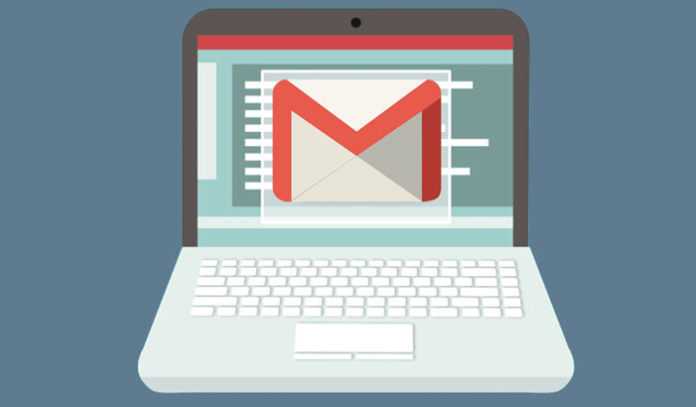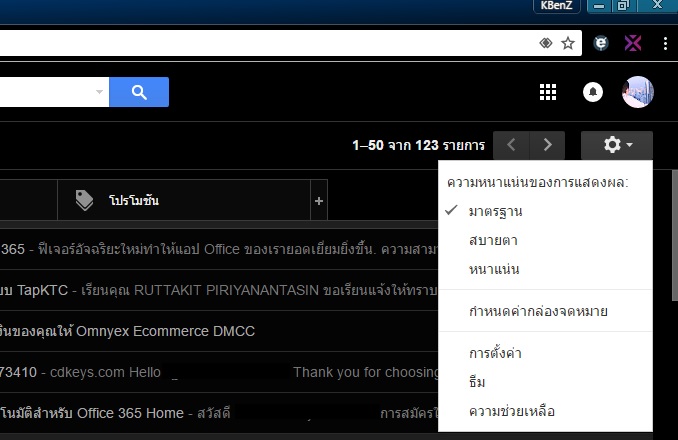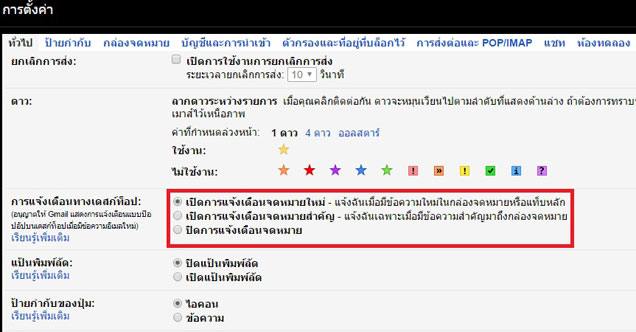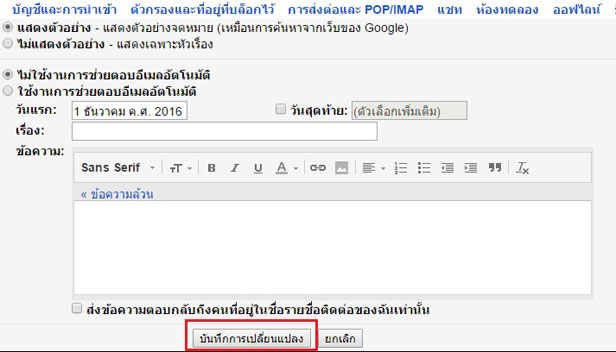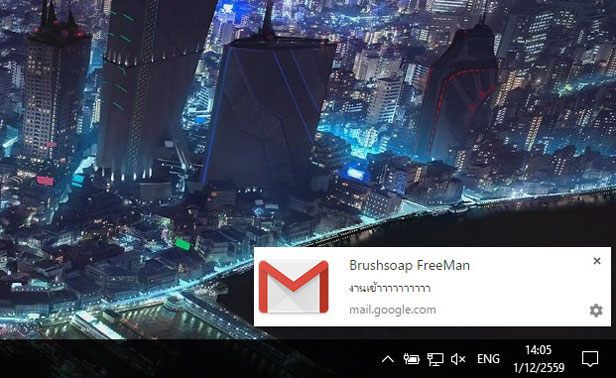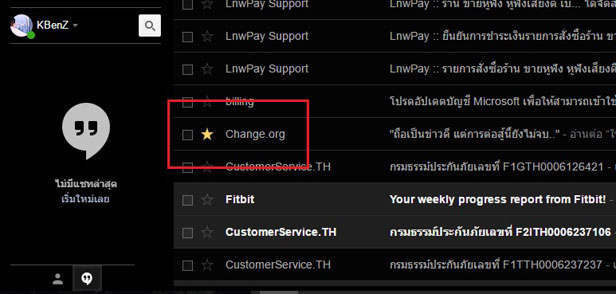ตั้งแต่มีสมาร์ทโฟนแอนดรอยด์ หลายคนก็ต้องสมัครใช้งาน Gmail บริการอีเมลฟรีของ Google เพื่อผูกการใช้งาน ทั้งนี้ Gmail ก็ยังเป็นแอพฯ ตัวหนึ่งที่ใช้งานบนเครื่อง PC ได้ด้วย (ผ่านเว็บบราวเซอร์ Chrome) แต่ก็ไม่รู้ทำไม เวลามีอีเมลเข้ามา ใน PC กลับไม่มีแจ้งเตือนเหมือนสมาร์ทโฟนซะงั้น ดังนั้นเราจะมาเปิดการตั้งค่า ให้ Gmail บน PC มีการแจ้งเตือนเมลเข้าใหม่ทุกครั้งกันดังนี้
1. ไปที่ Gmail ของเรา จากนั้นให้มองหาไอคอนรูปฟันเฟือง แล้วคลิกที่ตัวเลือก “การตั้งค่า”
2. ในหน้าตั้งค่า ให้เราเลื่อนหน้านี้ลงมาก็จะเจอหัวข้อ “การแจ้งเตือนทางเดสก์ทอป” ในหัวข้อก็จะมีตัวเลือกอีก 3 ข้อ ให้เราเลือก “เปิดการแจ้งเตือนจดหมายใหม่”
3. ถ้าหากว่าสีของหน้าดูจืดไป เราก็สามารถเปลี่ยนสีหน้าที่เขียนได้ตามใจชอบ แล้วแต่ว่าเราจะสะดุดตาสีไหนมากที่สุด
4. เท่านี้ก็จะมีการแจ้งเตือนทุกครั้งที่มีอีเมลใหม่เข้าแล้ว โดยจะปรากฎการแจ้งเตือนตรงมุมล่างซ้ายของหน้าจอ
5. แต่ถ้าเราต้องการให้เฉพาะอีเมลสำคัญเท่านั้น ไม่ต้องทั้งหมด ใน 3 ตัวเลือกก่อนหน้าให้เราเลือก “เปิดการแจ้งเตือนจดหมายสำคัญ” จากนั้นให้ไปติดดาว (ตามภาพ) ในเฉพาะอีเมลที่เราคิดว่าสำคัญ เป็นอันเสร็จ